Przede wszystkim musisz wiedzieć, że zarządzanie oknami w macOS nie jest najlepsze. Jeśli porównasz to do wielozadaniowość systemu operacyjnego różnica jest bardziej oczywista. Wadą są zatem wymiary okien. Jeśli aplikacja nie pozwala określić rozmiaru okna, wiele z nich będzie nieprzewidywalnych. Możesz to również zrobić dla terminala macOS.
Ponadto niektóre aplikacje bardzo dobrze zapamiętują wysokość i pozycję na ekranie, inne nie. Na szczęście aplikacja Terminal ma ustawienie, które pozwala ustawić domyślny rozmiar okna. Możesz więc uzyskać do niego dostęp tutaj.
Domyślny rozmiar okna terminala w macOS
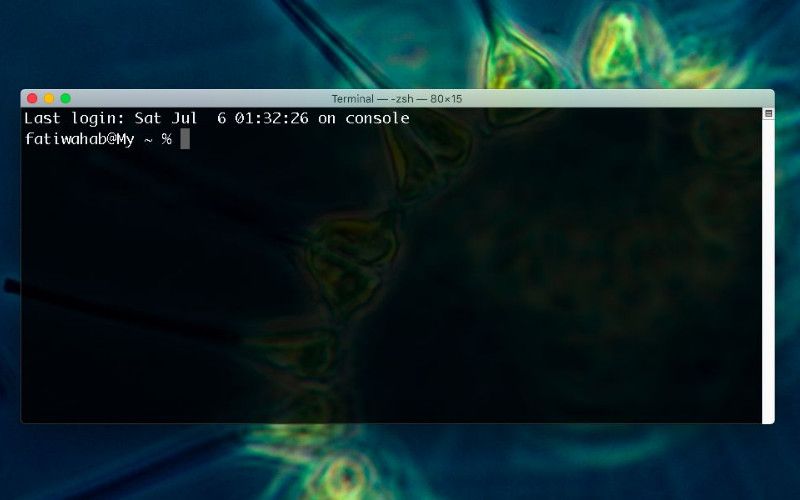
Najpierw otwórz terminal. Możesz go otworzyć z wyszukiwania Spotlight, z Launchpada lub z folderu Aplikacje. Po otwarciu aplikacji musisz przejść do menu „Terminal” na pasku menu i wybrać „Preferencje”.
Teraz przejdź do zakładki „Profil” i wybierz tam podzakładkę „Okno”. Poszukaj sekcji „Rozmiar okna”, a poniżej znajdziesz pole „Pasek i kolumna”. Te dwa parametry określają rozmiar okna terminala. Dlatego nie jest to konwencjonalna miara rozmiaru okna.
Jeśli miałbyś nadzieję wprowadzić rozmiar okna w pikselach, byłbyś rozczarowany. To powiedziawszy, gdy wprowadzisz nową wartość w dowolnym z tych pól i naciśniesz Enter, rozmiar okna terminala zostanie natychmiast zaktualizowany. Dzięki temu znacznie łatwiej jest wybrać rozmiar, który najlepiej pasuje do Twojego ekranu.
Możesz zmienić rozmiar okien, kiedy tylko chcesz
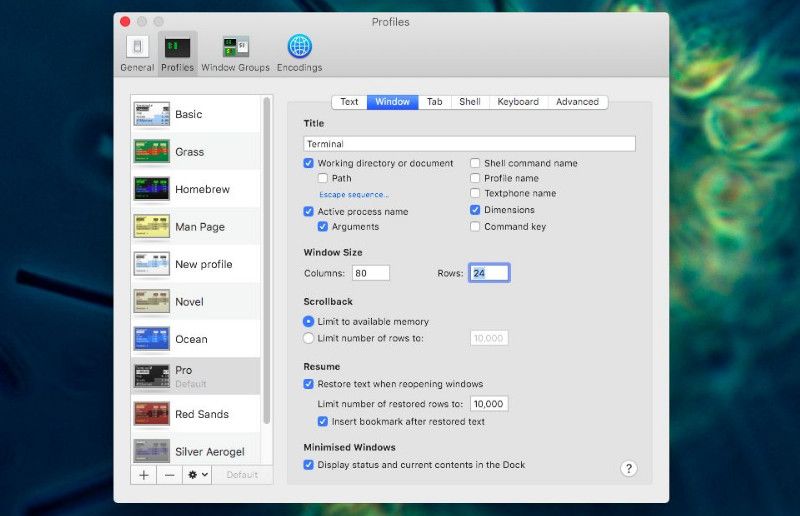
Po ustawieniu odpowiedniej liczby wierszy i kolumn oraz naciśnięciu klawisza Enter zostanie ustawiony rozmiar okna. Możesz zamknąć okno „Terminal”, a gdy otworzysz je ponownie, zawsze otworzy się w nowym rozmiarze.
Również rozmiar nie jest osadzony w kamieniu. Oznacza to, że nadal możesz zmienić, co chcesz, przeciągając bok lub rogi okna. I nie powróci do ustawionego rozmiaru.
Podobnie, jeśli masz aplikację, która nie tylko źle zapamiętuje rozmiar twojego okna, ale także jego lokalizację na ekranie. Nie możesz wiele zrobić bez korzystania z aplikacji innej firmy.
Możesz więc spróbować zmienić rozmiar okna aplikacji, a następnie zamknąć i ponownie je otworzyć. Jeśli to nie zadziała, prawdopodobnie potrzebujesz na to aplikacji.
Wreszcie, nie brakuje aplikacji do zarządzania Windows dla macOS i każdy ma swój ulubiony. Jeśli masz zbyt wiele aplikacji, które nie pamiętają rozmiarów okien lub otwierają się poza ekranem. Do ich kontrolowania możesz użyć jednej z wielu aplikacji do zarządzania oknami.